ブックレットサイズのシンプルな小型ボディーに、5つのドライバーと
非常に多くの機能がつめこまれたSound Blaster Roar SR20A。
まずは開封の儀。(^^
立派な化粧箱。裏面には各種機能の説明が書かれていたりします。
箱の中には本体、USBケーブル、ACアダプタ、取説が入っています。
USBケーブルとACアダプタは袋から出した状態です。
取説的な物は2種類入っていました。
小さな冊子になっている「ハンディガイド」と、1枚の大きな紙がたたまれている
「SR20A クイックスタート」です。どちらも大体似たような事が書いてあります。(^^;;
本体はとてもシンプルなデザインがかっちょいいですね。
約20.2×5.7×11.5cm(W×H×D)のコンパクトなボディーですが、重量は約1.1kgと意外と
ずっしり。しっかりとした音を出してくれそうな期待感。(^^
マットなグレー部分はシリコンのような材質で、しっとりとした手触りが気持ちいいです。
高級感を感じます。
Sound Blaster Roarドライバーユニットは
上面に中低域用のアクティブ2.5インチドライバーが1基、
全面には高音域ドライバーが2基、
左右にはパッシブラジエーターを備えています。(画像はメーカーHPより)
本体左右のパッシブラジエーター部。
底面には滑り止めが設置してあります。
ざっと本体操作部や機能を確認してみます。(^^
操作ボタン系統は上面と背面にまとめられています。背面には意外と色々ついていますね。
上面左側 / nfc及びインジケータ部
1. NFC受信部
NFS通信できる機種はこの部分で接続します。
私はNFCに対応した機器を持っていないので使う事が出来ませんでした・・・。(ToT)
2. バッテリーインジケータ
充電時、3つのインジケータが0.1.2.3と順に点灯します。
使用時のバッテリー残量もここのメモリで把握します。
3. 録音インジータ
録音時「REC」の文字が赤く点灯します。
上部右側 / 各種操作部
4. マルチファンクションボタン / 電源及びBluetoothインジケータ
電源ONにするとボタン左側のインジケータ点灯。
Bluetooth未接続時は緑色、接続中は白色で点灯します。
ボタンを押すことでBluetooth機器とのペアリングを開始します。
また、接続中の電話に着信があった場合、これを押す事で応答、
通話中に押す事で通話終了です。
着信時に2sec.以上の長押しで着信の拒否も可能です。
iPod等で音楽を聴いている時にこれを押すとミュートの変わりにもなりました。(^^
5. ボリュームボタン
ボリューム調整ボタン。消音からMAXまで20ステップあります。
6. ROARボタン
Soun Blaster Roarの特徴でもある「ROARボタン」。
これをONにする事で音量や音の広がりが大きくなります。
7. 電源ボタン
これで電源のON / OFFを操作します。
背面左側 / 各種接続部
8. DC入力端子
電源アダプターを接続します。
ROARボタンを押した時、電源アダプターを接続した状態だと
バッテリー駆動時よりも効果が高くなります。
9. AUX IN / MegaStereo機能端子
別売りの「 MegaStereoケーブル(SB-R20SC)」を使うことで
もう1台のSound Blaster Roarやその他のスピーカーを接続することが出来ます。
専用のケーブルなので、手持ちのケーブルでは他のスピーカー接続は不可能でした。
有線で音楽プレイヤーをつなぐ事も可能です。
10. DC出力端子
内蔵バッテリーを使用して、USB経由で他の機器に充電することが可能です。
11. USBコネクタ
USBケーブルでPCに接続することでPCのスピーカーとして使用する事が出来ます。
12. microSDスロット
ここにmicroSDカードを挿入すると、本体をマイクとしての録音、
接続している携帯電話の通話録音、音楽ファイルを入れておけばポータブルの
音楽再生機としても使えます。
背面右側 / 各種操作部 (写真は見やすいように縦置きにしてあります)
13. アラーム ON OFFスイッチ
後述のアラーム(サイレン)を止める時に使います。
14. アラーム / TeraBassモードボタン
音楽再生中にこれを押すと、Bassが強調された音になります。
また、長押しすることで結構大きな音でサイレン音が鳴ります。
アウトドア使用時の何か緊急時に使用するものでしょうか?(^^;;;
サイレンを切るには13のスイッチをOFFにします。
15. Link Securityモードスイッチ
Bluetooth接続の方法を選択するスイッチです。
0位置 - OFF / Bluetooth解放モード。事前にペアリングしておかなくてもなくても
各デバイスからでも接続出来る状態。 他の機器が接続されると前に繋いでいた機器は解除されます。
1位置 - LS1 / 事前に本機に登録済みのデバイスから接続出来る状態。
他の機器が接続されると前に繋いでいた機器は解除されます。
2位置 - LS2 / 事前登録済みのAB2台のデバイスを同時に接続することが出来ます。
音を出せるのは1台だけですが、Aを止めてBから再生、
Bを止めてAから再生なんて事が簡単に出来ます。
16. プレイヤー再生ボタン
microSDに入っている音楽データの再生と停止ボタンです。
17. プレイヤースキップボタン
microSDに入っている音楽データの楽曲スキップが出来ます。
18. シャッフル・リピートオールスイッチ
microSDに入っている音楽データの再生方法を切り替えます。
19. 録音及び再生・一時停止ボタン。
このボタンで録音をしたり録音したデータの再生をします。
録音された音声ファイルはWAVで記録されます。
20. マイクON OFFスイッチ
録音中でもこれをミュート側にするとその間無音状態で録音がすすみます。
色々使いながら主立った機能を試してみたいと思います。
Sound Blaster Roar、私はリビングのちょっとした棚(?)に設置してました。
赤い★のあるあたりが設置位置。私の定位置であるソファーまでの距離は約3m。
高さはソファーに座った顔の位置とほぼ揃うくらいの約1m程度。
Sound Blaster Roarは国際的なデザイン賞、Red Dot Award 2014を受賞しているそうです。
コンパクトで主張も控えめ、他の小物とまざっても違和感を感じません。
内蔵バッテリーはメーカーサイトの表記で最大約8時間。電源ケーブルなしで使えるので
どんなところにも設置出来ますね。背面にも操作系が結構ありますが、主立った機能は上面で済む事ですし、やはりコンパクトで電源ケーブルも必要ないので、背面操作が必要な時は手に持って操作すればいいか、と思いました。
私はiPhoneで音楽を聴いたりするとバッテリーの消耗が気になるので、
主にiPodを使用してみる事としました。
使用するiPodは第4世代iPod touch 32GB MC544J/Aです。
使用する再生アプリは良く使っているお気に入りの「UBiO」です。
http://www.ubio.jp/
設定は「UBiO Default Standard」で赤玉のEQは操作せず。
本体の電源を入れると起動音が鳴ります。なんかちょっと豪華な感じ。(^^
まずは、ペアリング。
マルチファンクションボタンを長押しすると、左側のインジケーターが白色の高速点滅を
繰り返します。
接続する機器のBluetoothから「SB ROAR SR20A」を選択すればペアリングOK。
1度この作業でペアリングをすると本体に登録され、次回からは本体の電源を入れ
登録済みの機器で再生をするだけでOKです。最大8台まで登録可能。
背面の「Link Securityモードスイッチ」は他の機器からの操作を防ぐためにも
複数台で操作する必要のない時は「LS2」にしておくとよいと思われます。
デフォルトでは「LS2」になっています。
LSモードを変更すると音声で確認出来るようです。
こういうところが結構高級感を感じられていいですね。
さぁ、これでSound Blaster Roarを使うことが出来ます。(^^
とりあえず、音出し。基本的にはランダム選曲で聴いていますが、バラバラなジャンルの
下記辺りの楽曲を重点的に聴いてみようと思います。
 MIYAVI / MIYAVI
MIYAVI / MIYAVI
Ahead Of The Light
やっぱりこういう音楽が好きですから。外せません。(^^;;
いつものスラップに打ち込み多数。
 Stina Nordenstam / Memories Of A Color
Stina Nordenstam / Memories Of A Color
Soon After Christmas
静かなピアノと特徴的な声。
とっても穏やか。
 Cover Lover Vol.1 ~Bossa De Punk~
Cover Lover Vol.1 ~Bossa De Punk~
YOU MAY DREAM
Rockの名曲のボッサカバー。
あの曲もすっかりボサノヴァに。コンピレーションアルバム。
 Randy Petersen / The Sounds of Monterey Bay
Randy Petersen / The Sounds of Monterey Bay
Big Sur
モントレー水族館がプロデュースしたアルバム。
クジラやイルカの声と共に穏やかな楽曲。夏の夕方によいです。
サンプリング系。
こういう音が色々動くのはどうだろう。
 Smashing Pumpkins / ZEITGEIST
Smashing Pumpkins / ZEITGEIST
Doomsday Clock
強烈なグルーブ感。
やっぱRockです。
まずは、ノーマル。特に搭載機能を使わずに聞いてみました。
Sound Blaster Roarの音量は15ステップ。iPodの音量は真ん中あたり。
小型な本体からは低域が強く押し出されます。ボーカルの帯域が埋もれる様な事はないですが、
目立つのはバスドラやシンバル・ハットのあたり。ちょっとドンシャリ傾向でしょうか?
とはいえ、低域ももこもこしたりせず締まり、全体的にはクリアな音質で透明感あります。
本体の大きさとも関係あり、ステレオ感はあまり強くはありませんが、正面のポジションで
きちんと聴けば曲によってはパン等ちゃんと認識出来ます。
そんな印象もありつつも、もっと強く思う事は「通りのいい音」。
設置位置から私の座ったソファー位置はもちろんの事、図面上1番左のデスク奥のイスに
座っていてもぼやけた感じが少ないです。聞いている楽曲のせいもあるかもしれませんが、
音が部屋に響き渡る感じがします。とはいえ、決してウルサイ音ではないです。
特にピアノなんかは響きの広がりもあり、気持ちいいです。これは好印象。(^^
逆にRock系なんかはやっぱりちょっとドンシャリな感じがぬぐえませんが、大きさや
置き場所等を鑑みると、本機の前にどっかりと腰を下ろしてのリスニングとならない
と思われます。むしろ、何かを「しながら」聞く状況がほとんどとでしょうし、
置き場所に対して、自分の位置が変わったりする事も多々あるかと思われます。
そうなると、やはり大切なのは音の「響きのよさ・広がり感」だったり、部屋の何処にいても
はっきり聞こえる「通りのよさ」の様なものなのかと思います。この響きのよさや通りのよさは
上面と前面に向けられたドライバー達や左右のパッシブラジエーターによる物なのでしょう。
なんにせよ、この小さなスピーカーから出る響き・広がりと通りのよさは特筆物と思います。
 Sound Blaster Roarは通常ひとつしかないアンプを本体に2つ搭載してあり、1つ目のアンプで低中音域、2つ目のアンプで高音域を再現しているそうです。この構造のお陰で高音クリアな再現と押しの強い低域が両立出来ているのでしょう。音の通りがいいというのは、こういった技術の恩恵も大きいのかもしれません。
Sound Blaster Roarは通常ひとつしかないアンプを本体に2つ搭載してあり、1つ目のアンプで低中音域、2つ目のアンプで高音域を再現しているそうです。この構造のお陰で高音クリアな再現と押しの強い低域が両立出来ているのでしょう。音の通りがいいというのは、こういった技術の恩恵も大きいのかもしれません。
(画像はメーカーHPより)
ROARモード
電源ボタンの横、非常に使いやすい部分に特徴的な機能、ROARモードのボタンが配置されています。
「盛大なパーティーや人数の多い集会など音量が必要な場合は、ROARボタンを押して瞬時に
音の大きさや深さ、広がりをパワーアップできます。」とHPに表記があります。
聞いてみると、音の中高域が増幅されている感じがします。
ノーマル時よりも更にドンシャリ感が強く、ちょっと元気度UPな感じです。
部屋の中でうろうろしてたり、一定の位置にとどまっていない状況ならば、なおさら
ROARをONにした方が部屋の隅々まで音の通りがよく、使い勝手がいいと感じました。
バッテリー駆動時よりも電源につないでいる時の方がROARの効果が高まる様です。
電源ありなしを比べてみると、若干電源ありの方が効果があるかもしれませんが、
私はそんなに劇的な差を感じませんでした。
TeraBassモード
背面にTERA BASSモードのボタンがあります。
TERA BASSをONにすると「大きな音が出せない場合深夜など、小音量でリスニングする際に
失われる低音をインテリジェントに引き上げます。」とあります。
ON/OFFしてみると都度都度アナウンスが入ります。
楽曲は著作権があると思うのでモードの切り替えのみで撮ってみました。
TERA BASSをONにすると、低域、本当に下の方だけブーストされる様です。
全体の音量が低いと効果が大きく、音量を上げて行くと効果は低下し、音量が最大になると
効果をかけない仕様です。TERA BASSEをかけると低域のブーストですが、やっぱり全体的に
こもった音に感じてしまいました。元から比較的低域が強くチューニングされている機器だと
思うので、小さな音量でも低域は十分出ていると感じています。ですので、私はTERA BASSを
使う機会はあまりないかもしれません。
USBオーディオ / SBX Studio Pro
USBケーブルでPCと繋ぐ事でPCの音源をSound Blaster Roarから出力する事が出来ます。
背面のMICRO USBからの接続。私はメインで使っているMacBook Proに接続してみました。
本機とPCが接続されるとアラートが鳴ります。切断時も切断音が出ます。
USBで接続した時点でシステム環境設定の「サウンド」の「出力」には「SB ROAR SR20A」が
表示されています。選択すれば、全ての音がSound Blaster Roarから出力出来ます。
お手軽ですね。ただ、PCの方からは消音以外のコントロールが出来ず、音量の操作は
Sound Blaster Roarの方で行わなければなりません。
メーカーHP(http://jp.creative.com/p/speakers/sound-blaster-control-panel)から
「SBX Studio Pro」をダウンロードすることで、好みの設定にカスタマイズしたり
設定を保存することが出来る様になります。Win、Mac、Linax、AndroidなんかもOK。
インストール後「SBX Studio Pro」を立ち上げるとこんな画面です。
ちなみに、Sound Blaster Roarを接続して電源を入れないとアプリは起動しません。
大きく分けると3つの部分から成り立っています。
1. SBXのプロファイルのON / OFFの切り替え。
SBX Studio Proの設定を使うのか、使わないのか。
折角立ち上げたんですから、使いましょう。(^^
2. 各プリセットファイル9種の選択。
大きく分けるとミュージック、ムービー、ゲームの3カテゴリに分けられています。
a. ミュージック
SBXデフォルト / あらゆるジャンルの音楽で調和の取れたセッティング。
ウォームサウンド / 真空管アンプの様な響きと温かみのある音の再現。
Smart Volume / 曲の転換時に起こりがちな急激な音量変化の抑制。
b. ムービー
ダイナミックブースト / 低域と高域の両方をブースト。ダイナミックレンジを広げる。
ナイトモード / 会話の明瞭さを保ちながら急激な音量変化を抑制。
クリアダイアログ / セリフをより明瞭にし会話を聞き取りやすく調整。
C. ゲーム
スタジアムサラウンド / スタジアムにいるような豊かな臨場感。
クリアコミュニケーション / ゲーム内の通信音声を強調、戦闘等騒がしいシーンでも
会話が聞き取りやすくなる。
シネマティックアクション / 映画のような壮大なオーディオをゲームでも。
3. 各プリセットファイルの設定変更。
1. イコライザー調整画面へ
任意にイコライザーを調整し、保存しておくことが出来ます。
プリセットも音楽ジャンル別に10種あります。
2. SBX Pro Studio Surround™
バーチャルサラウンチャネルを作り出すことによって、音の自然な深みと広がりを
向上させて臨場感のある音場を作る。スライダーを右に動かしていくとバーチャルの
スピーカー数が増えていきます。
3. SBX Pro Studio Crystalizer™
MP3ファイル等の、音楽を圧縮した際に失われるダイナミックレンジを適切に最適化。
4. SBX Pro Studio Bass™
欠如した低周波トーンを加えることにより、さらなるインパクトを与え、
エンターテインメント体験を向上させる。
5. クロスオーバー周波数
アクティブドライバーと高音域ドライバー、それぞれのスピーカーが分担する境界周波数を
調整する事が可能。
6. SBX Pro Studio Smart Volume™ / Night Mode™
音楽や映画、ゲームにおいて急激な音量レベルの変化を測定し、自動的に最適なレベルへ
調整。Night Modeは爆発音などのインパクトを下げる事で、急激な音量の変化を抑制。
7. SBX Pro Studio Dialog Plus™
映画やゲームの音声パートの出力を向上して会話をクリアに表現。
BGMや音響効果があっても会話をクリアに聴き取ることが可能。
8. 保存
各機能を調整後、ここで保存。
任意に名前を付けて新たな設定を作る事は出来ない模様。
また、再生ボタンを押すことで、ウインドウ内にサンプル映像と音楽が再生され、
効果の確認を取ることが出来ます。
かなり色々な操作が出来る様になっていますが、色々出来るだけに操作にはまってしまうと
どこが1番いいのか収集がつかなくなってしまいす。(^^;;;
特にクロスオーバー周波数なんかは、いじり始めると悩むばかりで難しかったです。
結局はやたらといじらずデフォルトのままに落ち着く事となりました。
私の使い方ではPCに繋いで音を出す事はそうそうある事ではなさそうなので問題ありませんが、
デスクトップPC等に繋いで常時PC用のスピーカーとして使用される方には
非常におもしろい機能が搭載されているので、いろいろトライしてみると楽しいと思います。
スピーカーフォン機能
Bluetoothで接続されているiPhone等のスマートフォンは、音楽再生中に電話がかかって来た時、
Sound Blaster Roarをスピーカーフォンとして仕様する事が出来ます。
使い方はとっても簡単。着信があると再生されている音楽が消音までしぼられ、電話の呼び出し音が
スピーカーから鳴ります。その状態でマルチファンクションボタンを押すだけ。
通話を切れば自動的に再生されていた音楽に戻ります。2秒長押しで着信拒否する事も可能です。
WMA・MP3プレイヤー
背面のスロットにmicroSDカードを差し込む事で、Sound Blaster Roar単体で
音楽プレイヤーとして機能します。対応しているファイルはWMV、WAV、MP3です。
背面にある操作部で再生・停止・スキップ・再生モードを操作出来ます。
microSDに楽曲を入れた(コピーした)順番で曲順が決まるようです。
ちょっと注意が必要ですね。後はループかランダムかを選んで再生するだけ。
スキップボタンは長押ししても早送り等には対応していない様です。
USBでPCと接続している場合、PCから音が再生されていても本体再生ボタンを押すと
microSDの再生が優先されます。その時、PC側はPCの内蔵スピーカーから音が出ます。
逆にmicroSDを再生している時にPC音源を再生しても、microSDを中断する事はありません。
iPod等Bluetooth接続で再生中にmicroSDを再生すると、Bluetoothを切断したりせず、
どちらの楽曲も同時に再生されてしまいました。2曲完全にダブって聞こえます。(^^;;
対応するmicroSDは32GBまで。ここにお気に入りだけを詰め込んでおいて、
iPod、iPhone等使えない時でも再生出来る様にしておくととっても便利かもしれません。
また、microSDに入っている楽曲でスリープタイマー機能を使うことが出来ます。
Bedtimeモードです。スロットに入っているmicroSDの中の楽曲を再生した状態で、
録音機能のところにある「再生・一時停止ボタン」を長押しします。
ビープ音が1回聞こえるまで押し続けると15分、2回聞こえるまで押し続けると30分かけて
徐々に音量ダウン、時間が来ると電源も落としてくれます。しかし、SDの中にちゃんと
おやすみ楽曲ばかり入った物を作っておかないと、ボリューム小さくなる前にテンション
上がっちゃいます。(^^;;
それと、ちょっと気になったのはカードリーダー機能。
取説等にもSound Blaster Roarはカードリーダーとしても機能するため、
microSDに入れた楽曲の編集等、カードを入れた状態でSound Blaster RoarをUSB接続すれば
PCから行えるとの事なのですが、私のMacでは認識してくれませんでした。ここは、謎。
いずれ問い合わせしてみようと思います。
録音機能
Sound Blaster Roarには録音機能がついています。
microSDが差し込んであれば、その場の音声や携帯電話の通話が録音できます。
内蔵のマイクで録音したいときはマイクのON/OFFスイッチをONにしておく必要があります。
録音中でもこれをOFF側にするとその間無音状態で録音がすすみます。
録音はやはり背面のRECボタンを押すだけ。
録音が始まると本体上部のRECインジケータが赤く点灯します。
携帯電話の通話を録音したい時も背面のRECボタンを押すだけ。携帯電話の通話録音時は
背面のマイクスイッチをON / OFF切り替えをしても録音が続いていました。
録音したファイルはカードスロットに差し込まれたmicroSDに書き込まれます。
これは再生用音楽データの入ったmicroSDと共通で問題ありません。
カード内に「VOICE」というフォルダが自動的に作られ、WAV形式のファイルで記録されます。
録音したデータを再生しながらBluetooth接続で音楽を再生すると、プレイヤー使用時と同様
どちらも再生されてしまいます。(^^;;
MEGASTEREO
Sound Blaster Roarは別売りのオプションケーブルを使う事で2台のRoarまたは他の機器を
接続し、左チャンネルと右チャンネルに振り分けて使用する事が出来ます。
専用ケーブル「MegaStereoケーブル」
メーカーのサイトから購入することが出来ます。
http://jp.creative.com/p/speakers/sound-blaster-roar-mega-stereo-cable
プラグ白にはMとLの表記、プラグ赤にはSとRの表記があります。
白側のMは「Master」、Lは「Left」の意。赤側のSは「Slave」、Rは「Right」の意。
つまるところ、白い方を音を再生するSound Blaster Roarにつなぎ、赤い方を他の機器に
接続すると、再生側Sound Blaster RoarがLeft、他機器がRightのスピーカーとして使えます。
当然の事ながら、私はSound Blaster Roarを1台しか持っていないので、今回は手持ちの
audio-technica BOOGIE GOX AT-SPB50を使ってみる事にします。
Sound Blaster Roarの接続は背面の「AUX IN」へ。BOOGIE GOXはINPUTへプラグイン。
左:Sound Blaster Roar / 右:BOOGIE GOX
MegaStereoケーブルの長さは約1.5m。可能な限り両機を離して置いてみました。
取り扱い説明書にSound Blaster Roar以外の機器とつなぐ時は各々の音量バランスを
とるのが難しいとありましたが、確かに非常に難しかったです。(^^;;
BOOGIE GOXからの音量が結構小さめだったので、BOOGIE GOXの音量を最大に、
それに併せてiPodやSound Blaster Roarの音量を決めました。
流石にLRで1.5m離れるとステレオ感もきっちり出てきます。「HIFANA / HANABEAM」
みたいな楽曲は音の動きが楽しいです。しかし、低域の音の出方に随分と差がある為
やはりバランスがとれず、そうそういい音場とはなりません。
しかしSound Blaster Roarを2台持っていたとして、ステレオ感を得たい為に、
各々別に充電若しくは電源に繋ぎ、間をケーブルでつなぐのでは、折角のコンパクトさ、
お手軽さが失われてしまうと思うのですが・・・。(^^;;
HPではバッテリーの持ち時間は最大約8時間となっていましたので、テストしてみました。(^^
開梱してから念のため3時間程充電し、フルチャージになったところでスタート。
再生の状況は本体ボリュームは15ステップ、ROARモードON、BluetoothでiPodに接続です。
バッテリーのインジケータは3つのグリーンで表されていて、3つ点灯でフルです。
これがバッテリー残量に応じて減っていきます。って事はひとつのインジケータで約160分
といったところか?
スタート後、約3.5時間程経って3つ点灯していたインジケータが2つに。やっぱりこれは結構
行けるんじゃないのか?あまりに快調なので逆にちょっと古いiPodのバッテリーの方が
気になります。(^^;; iPodをチャージしながら続行。
急に音量が小さくなりました。見てみるとインジケータが1つに。
ここまで約6.5時間。音量が随分下がったのでiPodの音量を今までと同じくらいに聞こえる様に
してみました。結果、iPodの音量はMAX。約半分の音量に落ちたんですね。音量を落とす事で
バッテリーをセーブしようとしているのでしょうか?
約6.5時間を15分程過ぎたあたりからインジケータが点滅し始め、更に音量が下がりました。
もうiPodで音量を上げることも出来ません。そこからほんの数分で電源が落ちました。
結局約7時間弱といったところでしょうか?
インジケータがひとつになってからの落ち方が急激でしたね。
結果、Sound Blaster Roarの音量10ステップくらいで、ROARモードOFFだと丁度
HP表記の8時間くらいになるのではないでしょうか?
バッテリーと言えば、iPodやiPhoneと接続していると
Sound Blaster Roarのバッテリー残量、大まかながらiPodの
バッテリー残量の隣に表示してくれている様ですね。
さて、手持ちのコンパクト(?)なオーディオ機器と比べてみましょう。
比較は「Michael Jackson / Scream」一択です。
まずは、コンパクトという部類にはいるかどうか微妙ですが、2006年3月に発売された
「apple iPod Hi-Fi」です。
W431.8×D175.3×H167.6mm、6.6kg。やっぱりそうコンパクトではありません。
iPod Hi-Fiはワット数が公表されておらず「AC駆動時には105dB、乾電池駆動時でも100dBの
音圧レベル(いずれもピーク時、1m時)となっています。AirMac Expressに有線接続し、
MacからAirPlay経由で音を出しています。乾電池駆動もするので、外で使っても予備電池さえ
あれば使用時間を気にしなくてもいいところもgoodですが、こんな大きな物、わざわざ外に
持ち出して音楽を聴こうとはあまり思わないです。
久々に聞いてみたところ、Sound Blaster Roarに比べると、流石に下、すごい出ています。
大きさ重さ共にSound Blaster Roarの何倍もありますし、当然かもしれません。ハイは若干
弱めかもしれませんが、ちゃんと聞こえるポジションをとればなかなかいいバランスの音かと
思います。ただ、ちゃんと正面にきっちりいない場合、突然音がぼやけます。ハイは特に
聞こえなくなります。iPod Hi-Fiもきっちり音楽を聴く為に入手したわけではなく、やはり
BGMとしての購入でした。先の言葉を使うとすると「通りのいい音」とはちょっと遠い様です。
使用目的からすると、Sound Blaster Roarと全くジャンルが同じところになります。
現状部屋図面の1番左のデスクに置かれていますが、Sound Blaster Roarが部屋の隅々まで
通りのいい音を出してくれるのであれば、こんな大きな物がなくても、デスクが広くなって
いいのかもしれません。デザインは流石にいいと思うのですが・・・(^^;;
一昔の物が相手とはいえ、このクラスのスピーカーを軽く凌駕してしまう音質、にもかかわらず
驚く程のコンパクトさが際立つSound Blaster Roarでした。
お次は「audio-technica BOOGIE GOX」です。

H178×W315×D119mm、約2.2kg。最大出力3.6W+3.6W。
Sound Blaster Roarに比べるとまだ大きいですね。これもバッテリーは搭載しておらず、
ACアダプター、若しくは乾電池使用です。乾電池でも使用時間は結構長く、約23時間
(140mW+140mW出力時)となっています。出力方法はφ3.5mmステレオミニの有線以外の
手段はなし。頑丈で潔い仕様です。
これはそもそもバーベキューやフリマ等、外で音楽を聴いたりするのに購入した物です。
バッテリー切れの心配もなく、手荒に扱ってもいい。Sound Blaster Roarと音質を
比べてしまうと随分とチャチです。低域はスカスカ、全体にシャリシャリしています。有線で
つないだiPodの出力レベルをうまく調整しないと、すぐに音が割れます。そもそも、私の部屋に
置きっぱなしにするには少々ゴツいかなと。
最後に「Princeton Technology MultimediaSpeaker PSP-312IPIR3B」です。
これはそもそもiPod(30ピン仕様)の為のスピーカーです。
収納時のサイズでW195.8×D35×H138mm、400g。最大出力6W(3W+3W)。
こんな小さなサイズで出力はBOOGIE GOXちょっと小さいくらい。
小型ながら、折りたたみを展開すると背面にサブウーファを備えています。
とはいえ、やはり音は32mmという小さなスピーカーから出てくる音は線の細い軽い音。
サブウーファー搭載とはいえ、ドスドスした低域が出るわけはなく、ポコポコしています。
これもそもそも部屋で音楽を聴くための購入した物ではなく、バーベキューやフリマ用。
価格からしてみてもSound Blaster Roarと比べるまでもありませんでした。
こうして3種と比べてみて思う事。
そもそも家で音楽を聴くのに使っているのは、今となってはほぼiPod Hi-Fiのみ。
あとはこっそりとAstell&Kern AK100をaudio-technica ATH-CK100PRO、
PHILIPS Fidelio L1、SONY MDR-CD900STで聴いたりしています。
スピーカーから音を出して音楽を聴くのに、いい環境・機材を持ち合わせていないんですね。
高音質を追ってしまえば限りのないお話になると思うのですが、このSound Blaster Roarは
私の生活の中に手軽な形で高音質を持ち込んでくれました。
省スペースな本体からは想像のつかない高音質、シンプルで美しいデザインに豊富な機能、
このスピーカーは、手持ちのスピーカーの全てを簡単に凌駕してしまいます。
これだけ小型なSound Blaster Roarがあると、このまま気軽に外に持ち出せてしまいます。
外で音楽を聴く為の手持ちのスピーカーも、これからは登場する機会がなくなってしまうかも
しれません。ただ、願わくば、バッテリーの持ち時間・・・。フリマに参加したとして、
大抵朝9時くらいから夕方15時くらいまで。恐らく約8時間。この8時間くらいはなんとか
みっちり働いてくれるといいのですが・・・。
似合う使い方はやっぱり色々つながずにシンプルに。何にせよ、このお手軽さでこの高音質。
部屋で聴く音楽はこの「Sound Blaster Roar」一択になってしまいそうです。
----------------------------------------------------------------------------------------------------------------
仕様 詳細
・Bluetoothバージョン:Bluetooth 3.0
・プロファイル:A2DP (Wireless Stereo Bluetooth)・SCMS-T対応
HFP/HSP(Hands Free Profile/Headset Profile)
・オーディオコーデック:SBC、aptX、AAC
・通信距離:約10m(見通し距離)
・外形寸法:約W20.2×H5.7×F11.5cm
・重量:約1.1kg
・入力系統:Bluetooth、AUX入力、USB(オーディオ)
※BluetoothとAUX入力の音声はミックスして再生されます。
AUXの音量はスピーカー本体側では調節できません。
USBオーディオは排他的に動作します。
USBオーディオ時の音量はスピーカー側で変更します。
・端子:DC入力端子(専用ACアダプター用)
マイクロUSB端子(PC接続/充電用)
AUX入力(3.5mm ステレオミニ)
microSD カードスロット
USB出力(USB タイプA 5V 1A)
・コントローラー類
上面:電源/スタンバイボタン
ROARボタン
ボリュームアップボタン、ボリュームダウンボタン
マルチファンクションボタン(Bluetoothペアリング/接続、電話応答)
NFC受信部
バッテリーインジゲータ、録音インジゲータ
背面:アラーム 動作可能/オフスイッチ
アラーム/TERABASSボタン
Link Securityスイッチ
再生コントロール(再生/一時停止、トラック戻し/送り、シャッフル/リピート)
録音コントロール(録音、再生/一時停止、マイクミュート)
電源 内蔵充電式リチウムイオンバッテリー
・充電:DC 15V 1.6A / USB 5V 500mA~1A
・電池持続時間(連続再生):最大約8時間




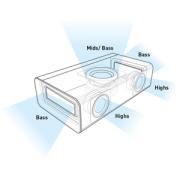





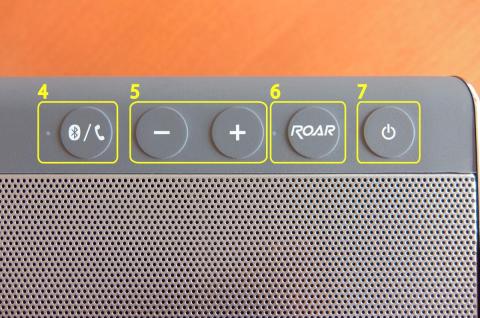


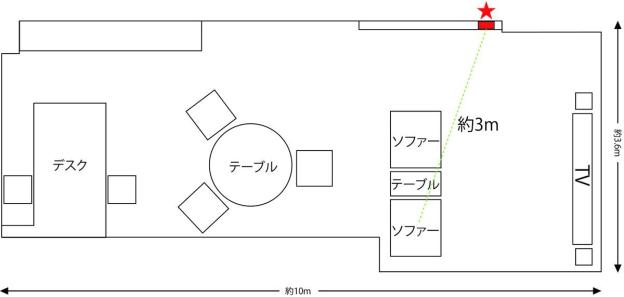



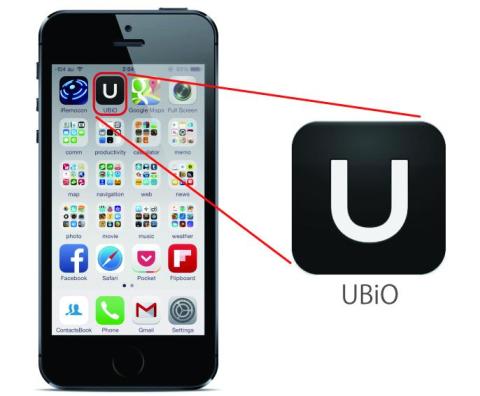


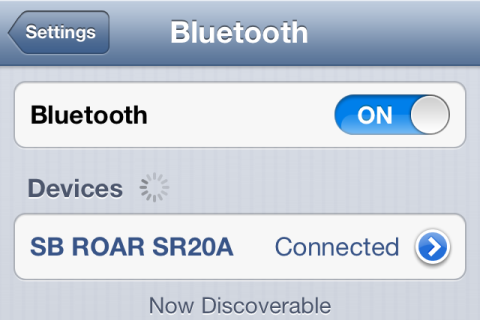


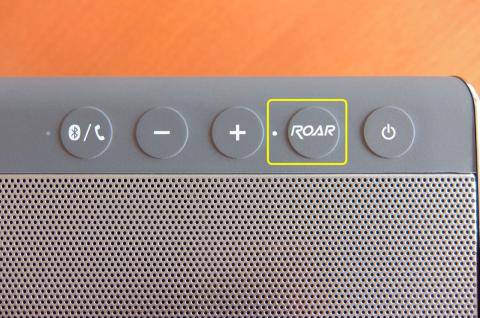

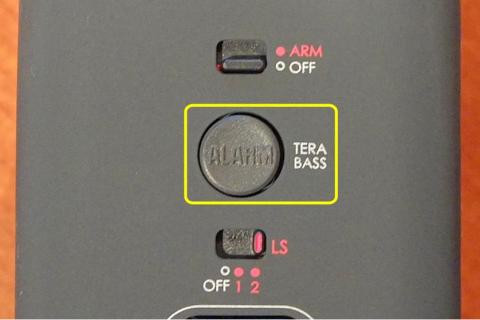

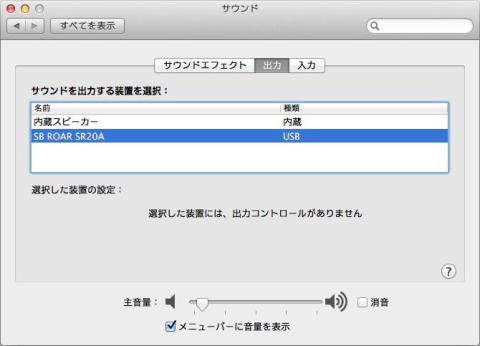
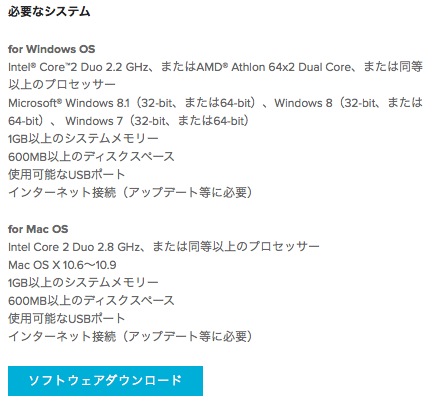
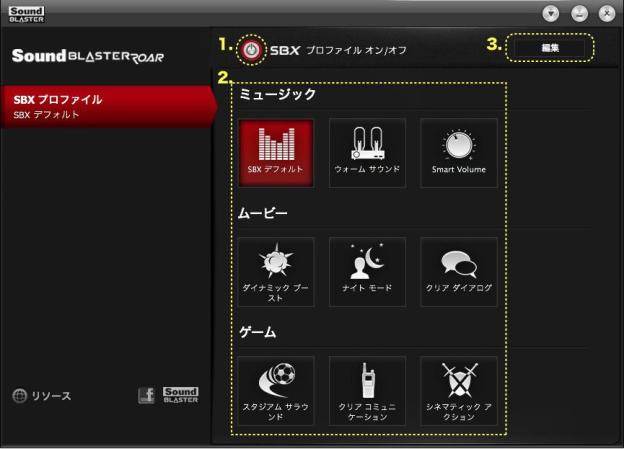



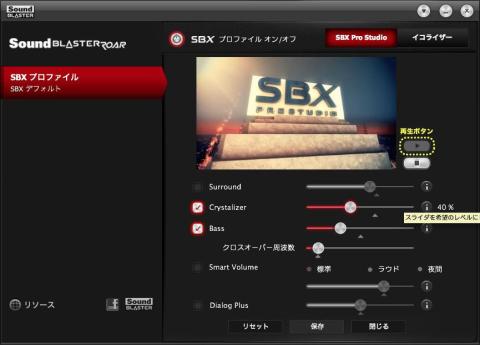

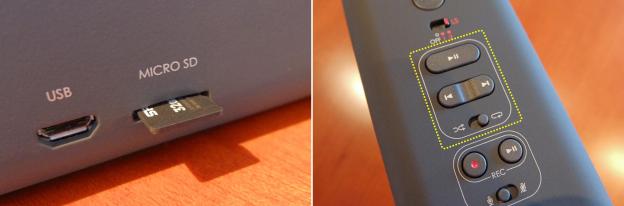

















れいんさん
2014/09/08
どこの雑誌の記事なのかなって思ったら
がじおさんのプレミアムレビューだったのね。
毎回センスの高い記事構成になってて
はわわーっと思って読んでます。
がじおさん
2014/09/08
ありがとうございますー。(ToT)
今回も締め切り30分前くらいになっちゃいました。
Sound Blaster Roar、すごくいいスピーカーでしたよ。
今まで使っていたiPod Hi-Fi、しまっちゃおうかと思ってます。
これがあるならもういらないですもん。(^^;;
パッチコさん
2014/09/08
チャーリーズエンジェルな感じがいい感じなスピーカーですねー。
さすがにオシャレな写真の構図がグッドです!
がじおさん
2014/09/08
ありがとうございます。m(_ _)m
今回のレビュー、本当に多機能だったので一通りさわってみて
機能を確認して、全部写真撮ったりが意外と大変でした。
簡単ですが動画もUPしてみました。(^^;;;
愛生さん
2014/09/10
なーんて、そんな事をがじおさんがする訳無いですよね。
iRemoconのレビューでも思いましたが、素敵なお部屋ですね(^^)
がじおさん
2014/09/10
ほぼ壁ぴったりですが、特に壁なりなんかは気にならなかったですね。(^^;;
アイコン、秋になりましたね。(^^
愛生さん
2014/09/11
>アイコン、秋になりましたね。(^^
ありがとうございます。
衣替えしてみましたw
がじおさん
2014/09/11
響きはいいですが、びびったり変な振動みたいなものも感じません。
設置場所が棚板みたいなところですが、背面だけではなく、
すぐ横の壁にも固定されているので妙な振動も感じませんでした。
高域がクリアでちょっと強めなので、ちょっとドンシャリ気味ですが、
こもりとかはあまり感じなかったですよ。(^^
退会したユーザーさん
2014/09/22
これはかなり気になっていたのですがやっぱり良さそうですよね。
機能も充実しているし、操作系もキッチリしてますよね。
SBX Studio Pro も多機能で面白そうです。
それより何より綺麗な読みやすいレビュー勉強になりました!!
自分も近づけるように頑張ります。
なにぶん、雑な正確なもんで反省です(笑)
がじおさん
2014/09/22
Sound Blaster Roar、とても好印象なスピーカーでした。(^^ その後、日々使っていますが、バッテリー駆動がいいところでもあるのですが、定位置に固定してしまうと「あ、音楽流そうかな。」と思った時に電源をONにする為にそこまで行かなくてはならないのが少々面倒に感じます。(^^;; 電源ケーブル繋げばいいのでしょうが、電源ケーブルが見えちゃうのもイヤなので仕方ないのですが・・・。(^^;;;;;
SBX StudioはNanaMinoさんの様に耳の良い方が、じっくりと腰据えてやってみると面白いものかと思います。結構色々出来てしまうので、私は迷っちゃってレビュー時はうまいところが見つけられず、デフォルトのままです。(^^;;;
レビューは専門的な知識があるわけではないので、素人目線で見やすく書く様心がけています。(^^;;